簡単にMarkdown記法でライティングできて、ウェブに公開もできるブラウザエディタ「I/O」
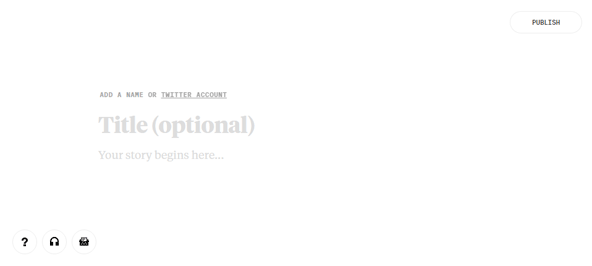
たとえばEvernoteへ装飾したテキストを保存したいときなどに、Markdownエディタは意外と便利。特にEvernoteのWindowsクライアントを使っている人は、クライアントに直接書いていると体裁を整えたいときに不便なこともあるので、そう感じることも多いのではないでしょうか。
ただ、Markdown記法で文章をライティングするのも面倒ということもあるかと思います。
今回は、そんな方にも手軽に使える、ブラウザベースのMarkdownエディタをご紹介します。
Markdownだけど手軽にライティングできるブラウザエディタ「I/O 」
「I/O」は、Markdown記法をより直感的に使える軽量のブラウザエディタ。
Twitterアカウントと連携して利用することができ、書いた文章をそのままウェブに公開することも可能です。
Markdownを直感的に使える
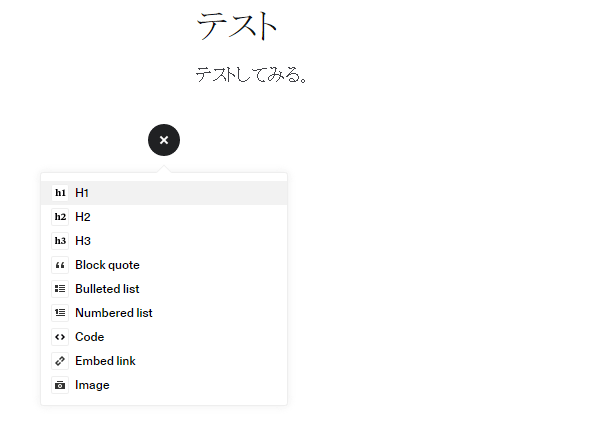
行頭をクリックすることで、装飾を選べる。
##などと打つことなく、Markdown記法を覚えていなくても、選択肢の中から文字装飾を選んで記述することができます。
また、Markdown記法がそのまま表示されるのではなく、装飾がなされたアウトプットと同じ状態で表示されます。
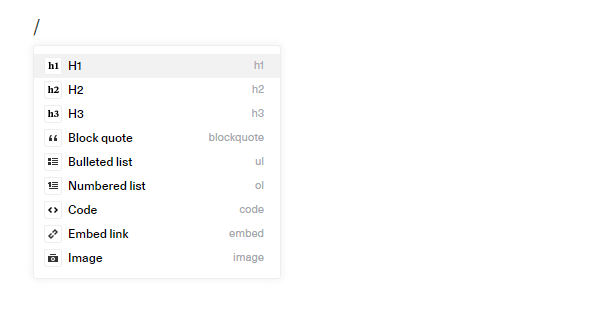
コマンドで装飾することも可能。
選択肢から選ぶだけでなく、「/」を打つことで文字装飾を呼び出すこともできます。たとえば /h1 と打てばH1が適用されますし、/ol と打てば番号リストが出てきます。
また文字装飾以外にも画像を埋め込むことも可能になっています。
ライティングに集中する環境を作れる
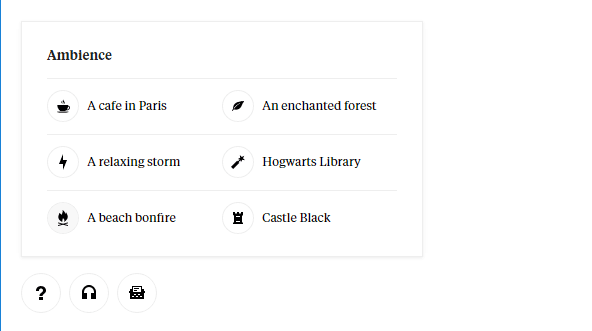
パリのカフェや嵐、ビーチや森などの音から選べる。
パリのカフェに居るかのような音や、雷、波の音など、ライティングに没頭できるような音の環境を作り出すことができます。
そのままウェブに公開できる
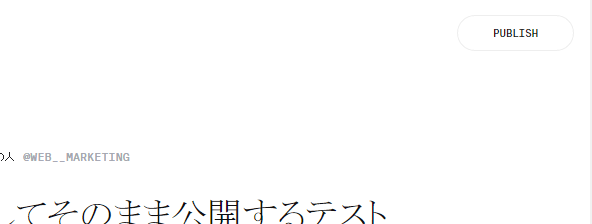
右上のPublishボタンを押してウェブへ公開。
書き上げた文章を、そのままウェブへ公開することも可能。一度公開した後に再度編集することもできます。
Markdown、JSON形式でダウンロード可能
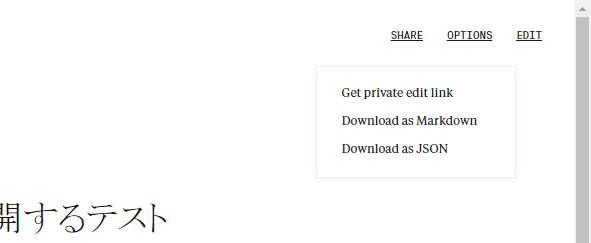
作成したテキストを2つの形式でダウンロードできる。
書き上げた文章を公開せずにMarkdown形式、あるいはJSON形式でダウンロードすることも可能。Evernoteクライアントを使っていれば、ホットキーでEvernoteへ貼り付けることもできますね。
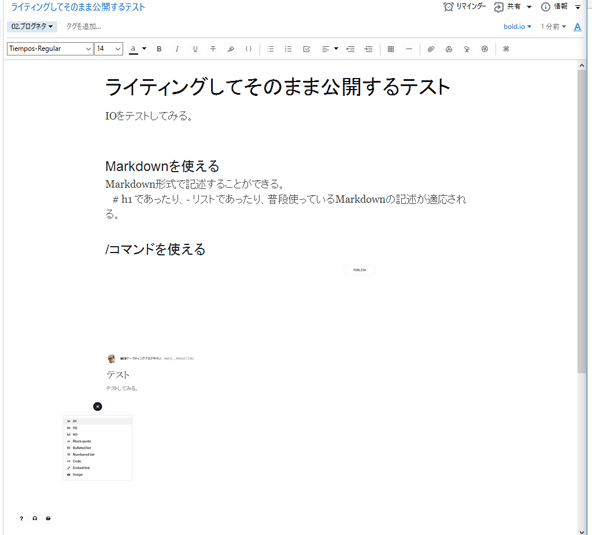
ホットキーでEvernoteに貼り付けたノート。
興味があるかたはI/Oへどうぞ。
この記事を読んだ方は以下の記事もご覧いただいています
- 前の記事: ニュースレターの登録と配信を手軽におこなえる「Upscribe」
- 次の記事: Youtube動画でいくらくらい稼げるかを計算できる「YouTube Money Calculator」
- ジャンル: テキストエディタ